■DNSサーバーとして BIND をインストール
■named.confをコピー
scpコマンドで、旧サーバーからネットワーク経由でコピーしました。
# scp root@192.168.1.21:/etc/named.conf /etc/
# nano -K /etc/named.conf
//
// named.conf
//
// Provided by Red Hat bind package to configure the ISC BIND named(8) DNS
// server as a caching only nameserver (as a localhost DNS resolver only).
//
// See /usr/share/doc/bind*/sample/ for example named configuration files.
//
options {
listen-on port 53 { any; };
// listen-on-v6 port 53 { ::1; };
directory "/var/named";
dump-file "/var/named/data/cache_dump.db";
statistics-file "/var/named/data/named_stats.txt";
memstatistics-file "/var/named/data/named_mem_stats.txt";
allow-query { any; };
recursion yes;
dnssec-enable yes;
dnssec-validation yes;
dnssec-lookaside auto;
/* Path to ISC DLV key */
bindkeys-file "/etc/named.iscdlv.key";
managed-keys-directory "/var/named/dynamic";
};
logging {
channel default_debug {
file "data/named.run";
severity dynamic;
};
};
view "internal" {
match-clients { localhost; localnets; };
recursion yes;
zone "." IN {
type hint;
file "named.ca";
};
include "/etc/named.rfc1912.zones";
include "/etc/named.root.key";
zone "a21-hp.com" IN {
type master;
file "a21-hp.com.zone";
allow-update { none; };
};
zone "1.168.192.in-addr.arpa" IN {
type master;
file "a21-hp.com.rev";
allow-update { none; };
};
};
■ドメイン正引きファイルをコピー
上記 named.conf で指定したファイル「a21-hp.com.zone」をネットワーク経由でコピーし、修正します。
# nano -K /var/named/a21-hp.com.zone
$ORIGIN a21-hp.com.
$TTL 86400
@ IN SOA dns.a21-hp.com. root.a21-hp.com. (
2016080611 ; serial
3600 ; refresh (1 hour)
900 ; retry (15 minites)
604800 ; expire (1 week)
86400 ; negative (1 day)
)
IN NS dns.a21-hp.com.
IN NS a21-hp.com.
IN MX 10 mail.a21-hp.com.
IN A 192.168.1.24
dns IN A 192.168.1.24
dhcp IN A 192.168.1.24
www IN A 192.168.1.24
mail IN A 192.168.1.24
pr-s300se IN A 192.168.1.1
air-station IN A 192.168.1.2
ubuntu-pc IN A 192.168.1.3
tv-pc IN A 192.168.1.4
fractal-design IN A 192.168.1.5
brother-dcpj940n IN A 192.168.1.6
satoh163-note IN A 192.168.1.7
ps3 IN A 192.168.1.9
canon-ix6830 IN A 192.168.1.14
サーバー入れ替えなので、IPアドレス「192.168.1.21」を「192.168.1.24」に変更して保存します。
■ドメイン逆引きファイルをコピー
上記 named.conf で指定したファイル「a21-hp.com.rev」をネットワーク経由でコピーし、修正します。
# nano -K /var/named/a21-hp.com.rev
$ORIGIN 1.168.192.in-addr.arpa.
$TTL 86400
@ IN SOA dns.a21-hp.com. root.a21-hp.com. (
2016060311 ; serial
3600 ; refresh 1Hour
900 ; retry 15min
604800 ; expiry 1w
3600 ; minimum 24Hour
)
IN NS dns.a21-hp.com.
IN A 192.168.1.24
24 IN PTR a21-hp.com.
1 IN PTR pr-s300se.a21-hp.com.
2 IN PTR air-station.a21-hp.com.
3 IN PTR ubuntu-pc.a21-hp.com.
4 IN PTR tv-pc.a21-hp.com.
5 IN PTR fractal-design.a21-hp.com.
6 IN PTR brother-dcpj940n.a21-hp.com.
7 IN PTR satoh163-note.a21-hp.com.
9 IN PTR ps3.a21-hp.com.
14 IN PTR canon-ix6830.a21-hp.com.
こちらも、IPアドレス「21」を「24」に変更して保存します。
■DNSサーバーを有効とし、起動します。
# systemctl start named.service
■旧自宅サーバの内部向けDNSサーバーは停止し、無効とします。
# chkconfig named off
# chkconfig –list named
named 0:off 1:off 2:off 3:off 4:off 5:off 6:off
#
■DHCPサーバーの設定を変更
昨日、設定した新サーバ側のDHCPサーバー設定(「/etc/dhcp/dhcpd.conf」ファイル)を修正します。
option domain-name-serversのIPアドレス「192.168.1.21」を「192.168.1.24」に変更。
option domain-name-servers 192.168.1.24;
dhcpd.serviceを再起動します。
■ルータの設定を変更
外部からのWebアクセスを旧サーバから新サーバへ誘導します。
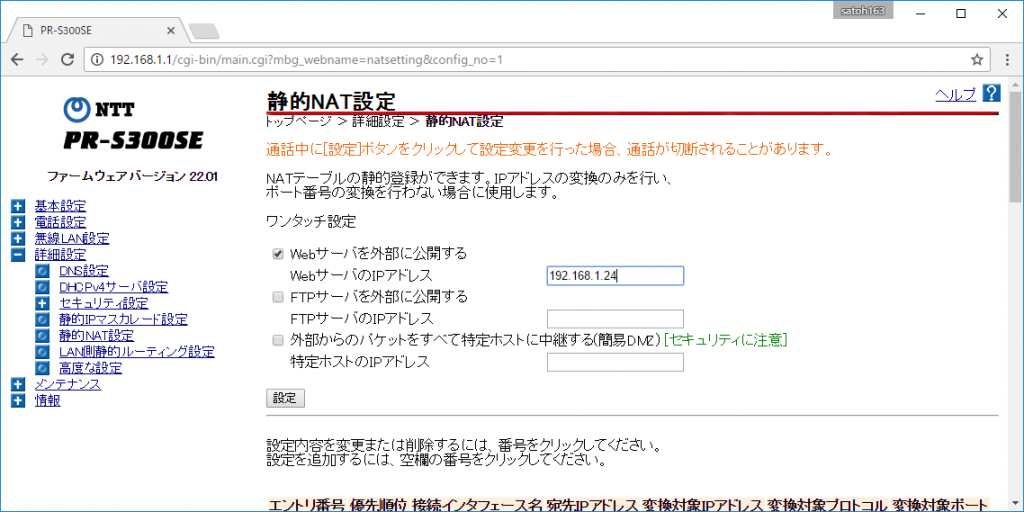
WebサーバのIPアドレスを「192.168.1.21」から「192.168.1.24」に変更し、「設定」ボタンをクリック。
■旧自宅サーバのWebサーバーは停止します。
httpd を停止中: [ OK ] # chkconfig httpd off
# chkconfig –list httpd
httpd 0:off 1:off 2:off 3:off 4:off 5:off 6:off
#
■ホスト名とDNSアドレスを変更
CentOSのインストール途中で、ホスト名を「centos.a21-hp.com」としたが、「a21-hp.com」に変更します。
nmtuiコマンドを実行します。
「NetworkManager TUI」メニューが表示されます。
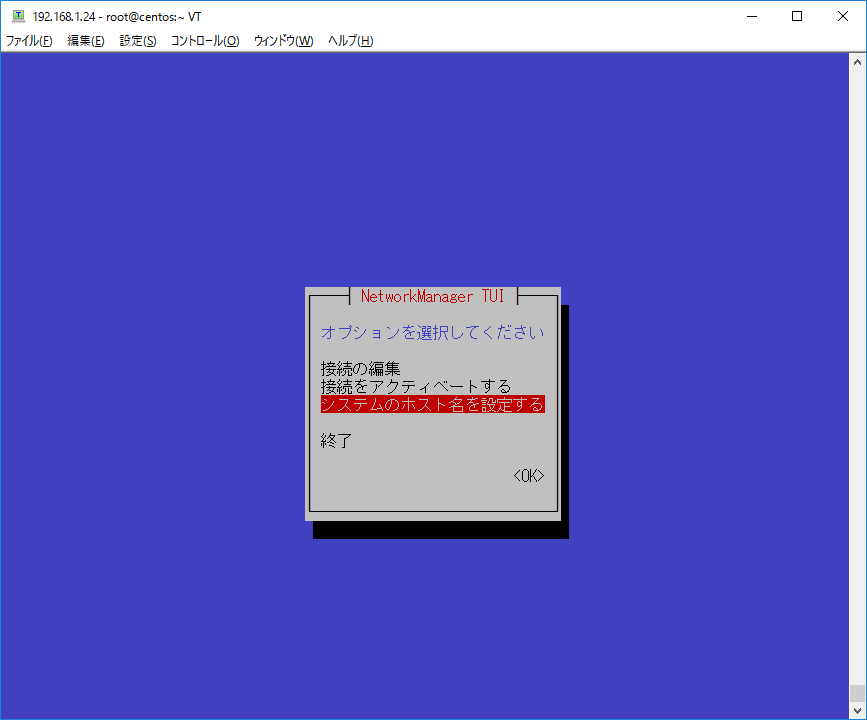
「システムのホスト名を設定する」を選択。
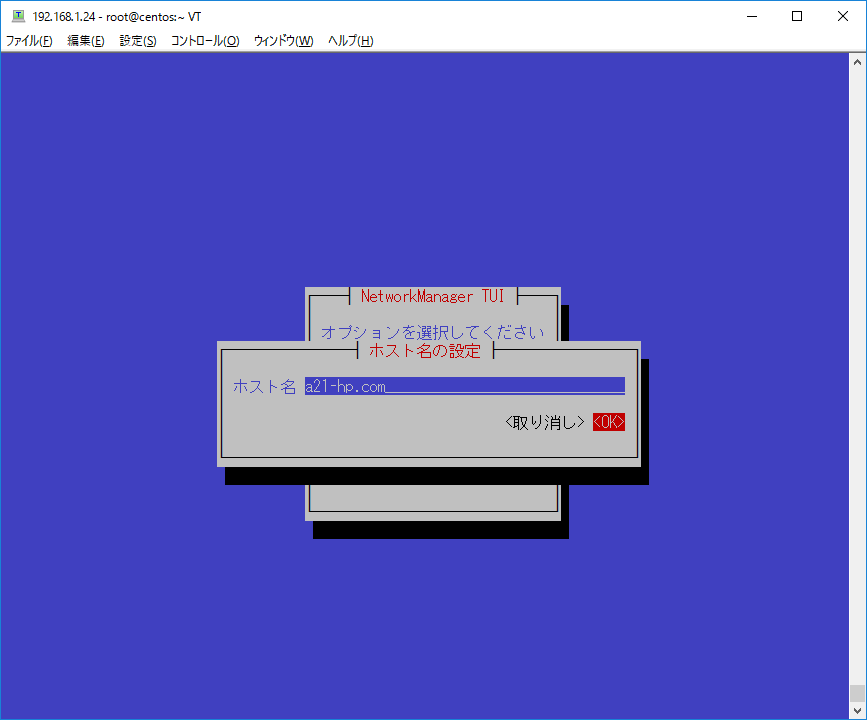
ホスト名を「centos.a21-hp.com」から「a21-hp.com」に変更し、<OK>でEnter。
メニューに戻ったら、「接続の編集」→NIC「eno1」を選択→<編集…>でEnter。
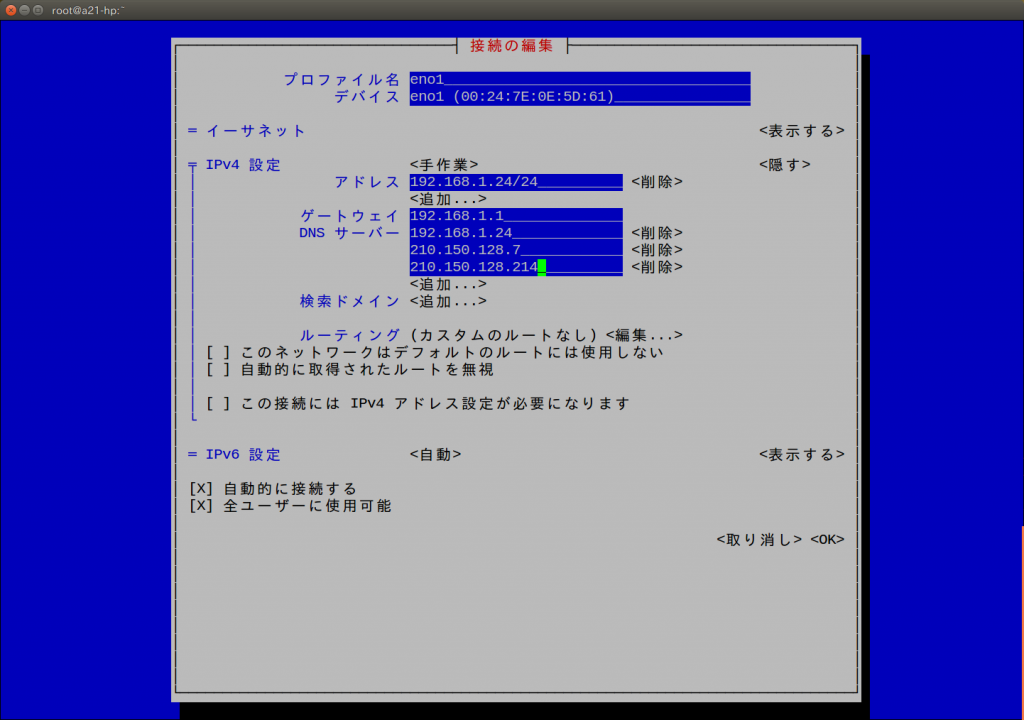
DNSサーバーを「192.168.1.21」から「192.168.1.24」に変更します。
さらに、2番目、3番目のDNSサーバーを追加し、右下の<OK>でEnter。
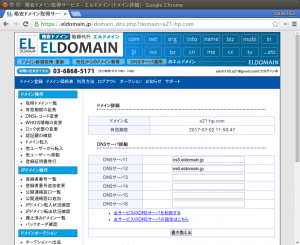 上記 Network Manager TUI「DNSサーバー」の1番目は内部向けDNSサーバーのIPアドレスです。
上記 Network Manager TUI「DNSサーバー」の1番目は内部向けDNSサーバーのIPアドレスです。2番目と3番目はドメイン管理業者(私の場合ELDOMAIN)が提供しているDNSサーバーのIPアドレスを指定しました。
ELDOMAINのサイトではホスト名での表示だったので、hostコマンドでIPアドレスを確認します。
hostコマンドがない場合は、bind-utils をインストール。
# yum -y install bind-utils
# host ns5.eldomain.jp
# host ns6.eldomain.jp
メニューに戻ったら、<OK>でEnter。
設定を有効化するために以下のコマンドを実行。ステータス確認。
# systemctl status NetworkManager
hostnameコマンドで確認します。-f オプションで正式なホスト名(FQDN)を表示。
a21-hp.com
#
・・・スマートフォンで外部からアクセスし、HPとブログが正常に表示される事を確認。
・・・これで、HPとブログは新サーバ(CentOS7)で外部に公開し、運用スタートした事に。
・・・残るはメールサーバーの導入とメールボックスの移動です。

